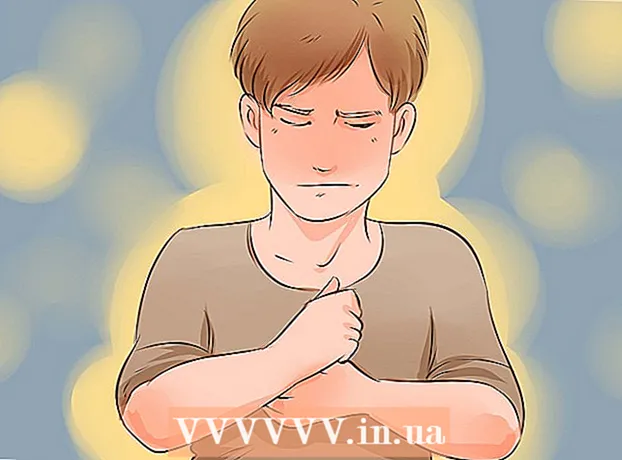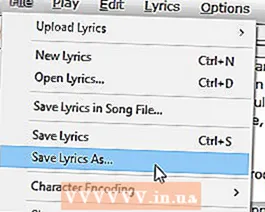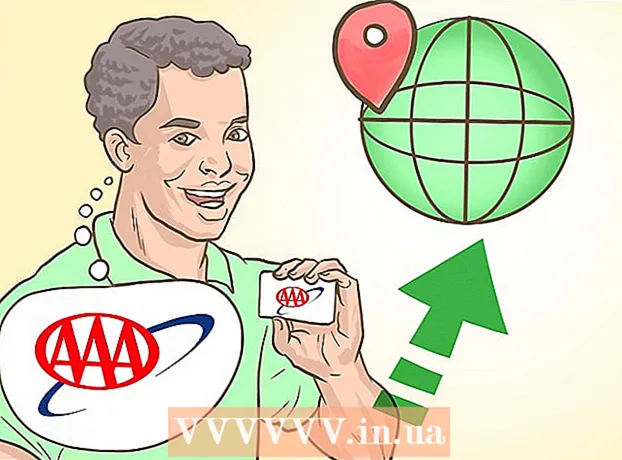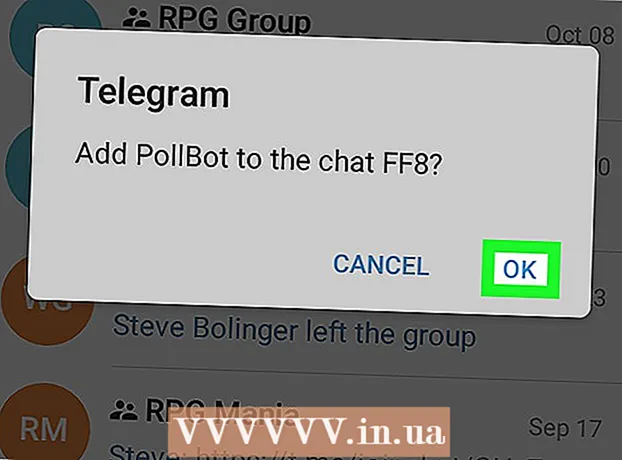Szerző:
Sara Rhodes
A Teremtés Dátuma:
18 Február 2021
Frissítés Dátuma:
1 Július 2024

Tartalom
- Lépések
- 3. módszer: A legtöbb Android -eszközön
- 2. módszer a 3 -ból: A Samsung Galaxy készüléken
- 3. módszer a 3 -ból: Hogyan csökkenthető a forgalomfogyasztás
- Tippek
- Figyelmeztetések
Ez a cikk bemutatja, hogyan kapcsolhatja ki a forgalomkorlátozásra vonatkozó figyelmeztetést Android -eszközén. Ne feledje, hogy ezt megteheti egy Android -eszközön, amelyen aktivált mobil internet van (a hálózathoz való hozzáférés SIM -kártyán keresztül).
Lépések
3. módszer: A legtöbb Android -eszközön
 1 Indítsa el a Beállítások alkalmazást. Húzza két ujjával lefelé a képernyő tetejét, majd koppintson a fogaskerék ikonra
1 Indítsa el a Beállítások alkalmazást. Húzza két ujjával lefelé a képernyő tetejét, majd koppintson a fogaskerék ikonra  a menü bal felső sarkában.
a menü bal felső sarkában.  2 Kattintson Hálózat és internet. A beállítások oldal közepén van.
2 Kattintson Hálózat és internet. A beállítások oldal közepén van. - Ennek a lehetőségnek a megtekintéséhez előfordulhat, hogy le kell görgetnie a menüt.
 3 Koppintson a Adatátvitel. Ezt a lehetőséget a Hálózat és internet oldal közepén találja.
3 Koppintson a Adatátvitel. Ezt a lehetőséget a Hálózat és internet oldal közepén találja.  4 Kattintson Mobil forgalom. Ezt a lehetőséget az oldal közepén találja. Megnyílik egy menü.
4 Kattintson Mobil forgalom. Ezt a lehetőséget az oldal közepén találja. Megnyílik egy menü. - Az Android Nougat (7.0) rendszerben kattintson a Számlázási ciklus lehetőségre.
 5 Kattintson a "Riasztási beállítások" melletti kék csúszkára
5 Kattintson a "Riasztási beállítások" melletti kék csúszkára  . Szürke lesz
. Szürke lesz  .
.  6 Kövesse a képernyőn megjelenő utasításokat. Ha a rendszer arra kéri, hogy erősítse meg döntését, vagy indítsa újra az eszközt. Most a készülék nem értesíti a forgalomkorlátozásról.
6 Kövesse a képernyőn megjelenő utasításokat. Ha a rendszer arra kéri, hogy erősítse meg döntését, vagy indítsa újra az eszközt. Most a készülék nem értesíti a forgalomkorlátozásról.
2. módszer a 3 -ból: A Samsung Galaxy készüléken
 1 Indítsa el a Beállítások alkalmazást. Húzza két ujjával lefelé a képernyő tetejét, majd koppintson a fogaskerék ikonra
1 Indítsa el a Beállítások alkalmazást. Húzza két ujjával lefelé a képernyő tetejét, majd koppintson a fogaskerék ikonra  a menü bal felső sarkában.
a menü bal felső sarkában.  2 Kattintson Kapcsolatok. A beállítások oldalának tetején található.
2 Kattintson Kapcsolatok. A beállítások oldalának tetején található.  3 Koppintson a Adatátvitel. Ezt a lehetőséget az oldal közepén találja.
3 Koppintson a Adatátvitel. Ezt a lehetőséget az oldal közepén találja.  4 Kattintson Számlázási ciklus és figyelmeztetés. Az oldal közepén van.
4 Kattintson Számlázási ciklus és figyelmeztetés. Az oldal közepén van.  5 Kattintson a "Forgalomkorlátozás" melletti kék csúszkára
5 Kattintson a "Forgalomkorlátozás" melletti kék csúszkára  . Szürke lesz
. Szürke lesz  .
.  6 Kövesse a képernyőn megjelenő utasításokat. Ha a rendszer arra kéri, hogy erősítse meg döntését, vagy indítsa újra az eszközt. Most a készülék nem értesíti a forgalomkorlátozásról.
6 Kövesse a képernyőn megjelenő utasításokat. Ha a rendszer arra kéri, hogy erősítse meg döntését, vagy indítsa újra az eszközt. Most a készülék nem értesíti a forgalomkorlátozásról.
3. módszer a 3 -ból: Hogyan csökkenthető a forgalomfogyasztás
 1 Csatlakozzon vezeték nélküli hálózatokhoz, amikor csak lehetséges. Ebben az esetben a mobilforgalom nem kerül felhasználásra. Ha készüléke nem csatlakozik vezeték nélküli hálózathoz, próbálja meg, hogy ne nézzen streaming videót, vagy ne hallgasson online zenét.
1 Csatlakozzon vezeték nélküli hálózatokhoz, amikor csak lehetséges. Ebben az esetben a mobilforgalom nem kerül felhasználásra. Ha készüléke nem csatlakozik vezeték nélküli hálózathoz, próbálja meg, hogy ne nézzen streaming videót, vagy ne hallgasson online zenét.  2 Fájlok letöltése és átvitele a számítógépre. Ha sok fájlt tölt le az eszközére, akkor a mobilforgalom nagyon gyorsan kimerül. Ezért töltse le a fájlokat a számítógépére, majd másolja őket Android -eszközére.
2 Fájlok letöltése és átvitele a számítógépre. Ha sok fájlt tölt le az eszközére, akkor a mobilforgalom nagyon gyorsan kimerül. Ezért töltse le a fájlokat a számítógépére, majd másolja őket Android -eszközére. - csatlakoztassa a készüléket a számítógéphez USB -kábel segítségével;
- Mac számítógépén először telepítse az Android File Transfer alkalmazást.
- az eszközön nyissa meg az értesítési panelt, és érintse meg az "USB" opciót;
- válassza a "Fájlok átvitele" lehetőséget, és az eszköz cserélhető lemezként jelenik meg a számítógépen;
- másolja a számítógépre letöltött fájlokat a készülék megfelelő mappáiba.
- csatlakoztassa a készüléket a számítógéphez USB -kábel segítségével;
 3 Kapcsolja be a forgalommegtakarítást, ha rendszeresen használja a Chrome böngészőt. A Traffic Saver szolgáltatás tömöríti az adatokat (a Google szerverein), majd elküldi az eszközére. Ez nem növeli jelentősen a weboldalak betöltési idejét, de sok mobilforgalmat takarít meg.
3 Kapcsolja be a forgalommegtakarítást, ha rendszeresen használja a Chrome böngészőt. A Traffic Saver szolgáltatás tömöríti az adatokat (a Google szerverein), majd elküldi az eszközére. Ez nem növeli jelentősen a weboldalak betöltési idejét, de sok mobilforgalmat takarít meg. - indítsa el a Chrome -ot Android -eszközén;
- kattintson a "⋮" gombra a jobb felső sarokban;
- Koppintson a Beállítások> Traffic Saver elemre;
- koppintson a "Forgalom mentése" melletti csúszkára.
 4 Olyan alkalmazásokat használjon, amelyek kevesebb sávszélességet fogyasztanak. Egyes alkalmazások nagy mennyiségű adatot cserélnek. Az egyik ilyen alkalmazás a Facebook, amely több száz megabájt adatot képes rövid idő alatt kicserélni, még akkor is, ha nem használja.
4 Olyan alkalmazásokat használjon, amelyek kevesebb sávszélességet fogyasztanak. Egyes alkalmazások nagy mennyiségű adatot cserélnek. Az egyik ilyen alkalmazás a Facebook, amely több száz megabájt adatot képes rövid idő alatt kicserélni, még akkor is, ha nem használja. - Javasoljuk a Facebook mobil webhely használatát, amely lényegesen kevesebb forgalmat emészt fel. Az alkalmazás egyes funkciói azonban nem érhetők el.
 5 Alkalmazásokat csak vezeték nélküli hálózaton keresztül frissítsen. A frissítések letöltése gyorsan forgalmat emészt fel. Ezért frissítse manuálisan az alkalmazásokat:
5 Alkalmazásokat csak vezeték nélküli hálózaton keresztül frissítsen. A frissítések letöltése gyorsan forgalmat emészt fel. Ezért frissítse manuálisan az alkalmazásokat: - nyissa meg a Play Áruházat;
- kattintson a "☰" gombra a bal felső sarokban;
- Koppintson a Beállítások> Alkalmazások automatikus frissítése elemre;
- kattintson a "Soha" gombra.
- Ha frissíteni szeretné az alkalmazásokat, miközben készüléke vezeték nélküli hálózathoz csatlakozik, válassza a menü Saját alkalmazások és játékok lehetőséget, majd kattintson a Frissítés gombra a kívánt alkalmazáshoz.
Tippek
- Előfordulhat, hogy a mobilszolgáltatója által telepített alkalmazás van telepítve a készülékre, amely értesíti Önt a forgalomkorlátozásról. Ha igen, kapcsolja ki az értesítéseket ebben az alkalmazásban.
- A legtöbb Android -eszközön a forgalomkorlát beállítható a Mobilforgalom vagy Számlázási ciklus menüben. Ha a valós forgalomkorlátnál magasabb értéket állít be, nem kap értesítést.
Figyelmeztetések
- Az Android rendszer egyes verzióiban van egy hiba, ami miatt sok forgalomkorlátozási értesítést kap, még akkor is, ha a forgalomfogyasztás nem közelíti meg a korlátot. Ebben az esetben frissítse az Androidot a legújabb verzióra, hogy megszabaduljon a hibától.